Virus MacPerformance (Mac)
Malware específico de MacConocido también como: los anuncios de MacPerformance
Obtenga un escaneo gratuito y verifique si su computadora está infectada.
ELIMÍNELO AHORAPara usar el producto con todas las funciones, debe comprar una licencia para Combo Cleaner. 7 días de prueba gratuita limitada disponible. Combo Cleaner es propiedad y está operado por RCS LT, la empresa matriz de PCRisk.
¿Cómo eliminar MacPerformance de Mac?
¿Qué es MacPerformance?
MacPerformance es un programa publicitario que genera varios anuncios intrusivos en ventanas emergentes. Los desarrolladores lo promocionan como app que ha sido diseñada para mejorar el rendimiento del equipo Mac. Sin embargo, esta app es parte de la familia de software publicitario OSX Pirrit y está catalogada como aplicación potencialmente no deseada. Quiere decir que es muy probable que casi todos los usuarios instalen MacPerformance involuntariamente. Aparte de distribuir anuncios intrusivos, MacPerformance recaba también varios datos vinculados a la actividad de navegación web del usuario.
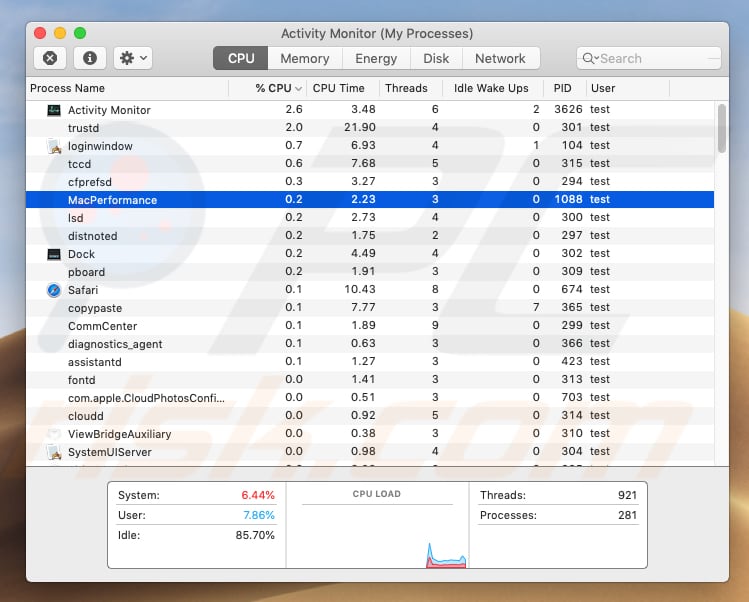
Una vez instalada, MacPerformance pide permiso para acceder y controlar el navegador Safari. Una vez se da permiso, esta app recaba continuamente varios datos de navegación como direcciones IP, consultas de búsqueda, URL de sitios web visitados, ubicaciones geográficas, etc. Sin embargo, es muy probable que los datos recabados contengan datos personales o sensibles. Tales apps no deseadas suelen ceder estos datos con terceros (ciberdelincuentes en potencia) quienes hacen un mal uso de ellos para generar beneficios. Aparte, ceder permiso para que MacPerformance controle Safari implica permitirle que muestre varios anuncios emergentes como Your MacOS 10.14 Mojave Is Infected With 3 Viruses!, Your Computer Was Locked, Mac OS Support Alert, así sucesivamente. Los anuncios emergentes de este tipo están diseñados para engañar a usuarios a que gasten dinero en algún software innecesario o soporte técnico indicando que un equipo Mac está infectado con virus o hay algún otro problema que requiere ser solucionado de inmediato. Sin embargo, es posible que el software publicitario MacPerformance muestre otros anuncios (como cupones, banners, encuestas). Esos anuncios, si se hace clic, suelen redireccionar a los usuarios a sitios web de dudosa fiabilidad/engañosos. Algunos de ellos podrían incluso ejecutar códigos diseñados para descargar o instalar varias apps no deseadas. Aparte, los anuncios de este tipo suelen mostrarse gracias a herramientas que permiten posicionar contenido gráfico de terceros y ocultar el contenido principal de cualquier sitio visitado. Si la app MacPerformance está instalada en su Mac, le recomendamos encarecidamente desinstalarla cuanto antes. Podrá encontrar los archivos de MacPerformance es este directorio: "/Users/user1/Library/UpdateMac/MacPerformance/".
| Nombre | los anuncios de MacPerformance |
| Tipo de amenaza | Software malicioso de Mac, virus de Mac |
| Síntomas | Su Mac va más lento de lo normal, ve ventanas emergentes no deseadas, se abren sitios web sospechosos. |
| Formas de distribución | Anuncios engañosos en ventanas emergentes, instaladores de software gratuito (empaquetado), instaladores falsos de Flash Player, descargas de archivos torrent. |
| Daño | Monitorización de la navegación web (problemas potenciales de privacidad), aparición de anuncios no deseados, redireccionamientos a sitios web sospechosos, pérdida de información privada. |
| Eliminación |
Para eliminar posibles infecciones de malware, escanee su computadora con un software antivirus legítimo. Nuestros investigadores de seguridad recomiendan usar Combo Cleaner. Descargue Combo Cleaner para WindowsEl detector gratuito verifica si su equipo está infectado. Para usar el producto con todas las funciones, debe comprar una licencia para Combo Cleaner. 7 días de prueba gratuita limitada disponible. Combo Cleaner es propiedad y está operado por RCS LT, la empresa matriz de PCRisk. |
Hay muchas apps de tipo publicitario, todas ellas se promocionan como herramientas útiles; en este caso, los desarrolladores la promocionan como herramienta capaz de mejorar el rendimiento de Mac. Sin embargo, muy a menudo las apps no deseadas no ofrecen a los usuarios las funcionalidades prometidas y han sido diseñadas para hacer ganar dinero a los desarrolladores (con los redireccionamientos, anuncios y datos que recaban). Algunos ejemplos de apps de tipo publicitario son: Adblocking Addon, EasyDirections y RinoReader.
¿Cómo se instaló MacPerformance en mi equipo?
Algunas aplicaciones potencialmente no deseadas pueden encontrarse en sus sitios web oficiales y descargarse de ahí. Se engaña a los usuarios para que las instalen, bien por los anuncios intrusivos o cuando los desarrolladores de software usan el método del empaquetado. Se sabe que MacPerformance viene empaquetado mayormente con varios instaladores falsos de Flash Player. El empaquetado es un método engañoso de marketing usado para engañar a la gente en la instalación de apps potencialmente no deseadas junto con software normal. Por regla general, los desarrolladores no indican claramente la información sobre las apps empaquetadas en los asistentes de instalación y descarga. Las ocultan en varios ajustes "personalizados" o "avanzados" y similares. Sin embargo, casi siempre tales instalaciones inadvertidas o descargas se producen cuando los usuarios no verifican la configuración de los asistentes de descarga e instalación o simplemente se saltan pasos de sus procesos.
¿Cómo se puede evitar que se instalen aplicaciones potencialmente no deseadas?
Descargue software solo de fuentes oficiales usando enlaces de descarga directa. No recomendamos que use asistentes de terceros como instaladores de software o asistentes de descarga. Siempre compruebe los ajustes personalizados o avanzados y otros ajustes durante el proceso de instalación de software. Si hay alguna aplicación adicional (potencialmente no deseada) ofertada, desmárquela y finalice solo entonces la instalación o descarga. Hay muchos anuncios intrusivos que están diseñados para redireccionar a los usuarios a sitios web engañosos, de dudosa fiabilidad o incluso sitios web maliciosos tales como citas de adultos, juegos de apuestas, pornografía, etc. Si se topa con tales anuncios con frecuencia, verifique los programas que ha instalado en su equipo y las extensiones, add-ons y plugins instalados en su navegador web. Elimine todas las entradas desconocidas/ no deseadas cuanto antes. Si su equipo está infectado ya con MacPerformance, le recomendamos ejecutar un análisis con Combo Cleaner Antivirus para Windows para eliminarlo de forma automática.
Captura de pantalla de un ejemplo de ventana emergente generada por el software publicitario MacPerformance:
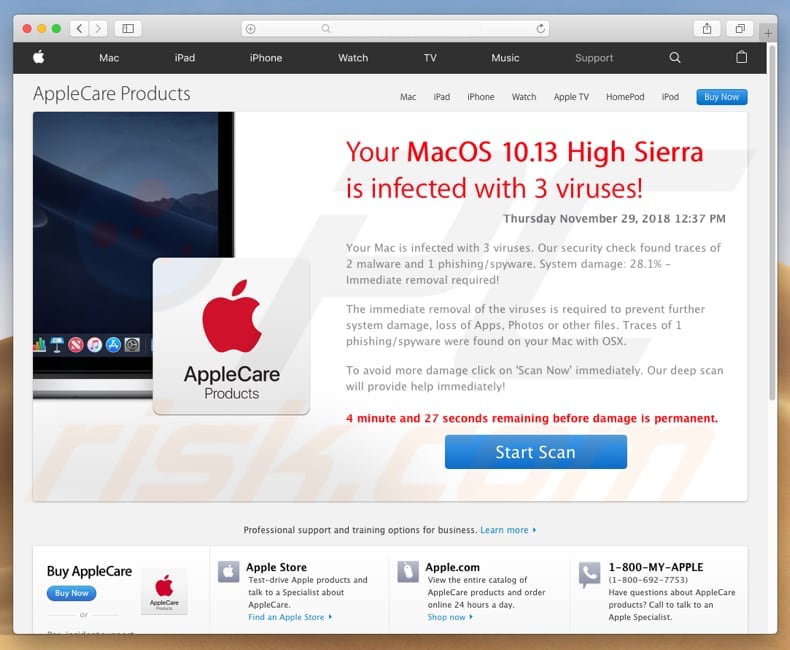
Captura de pantalla de un directorio que contiene la capeta MacPerformance ("/Users/user1/Library/UpdateMac/MacPerformance/"):
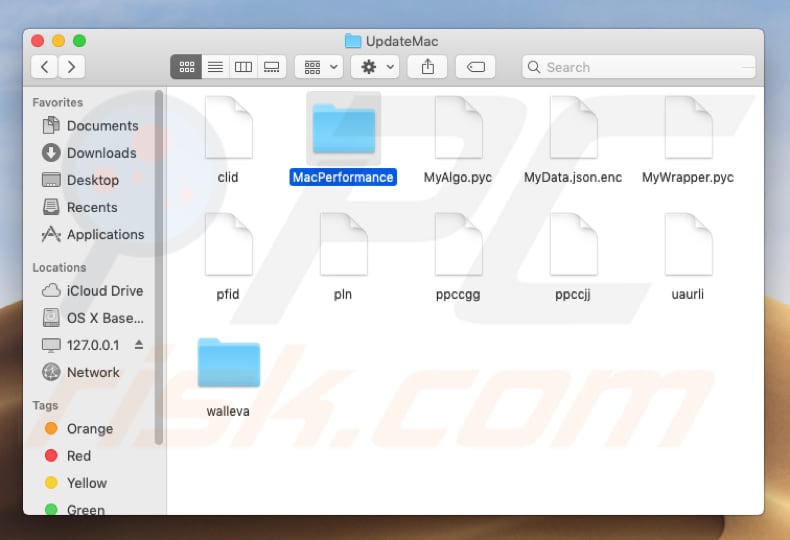
Captura de pantalla de una ventana emergente MacPerformance pidiendo acceso para controlar Safari:
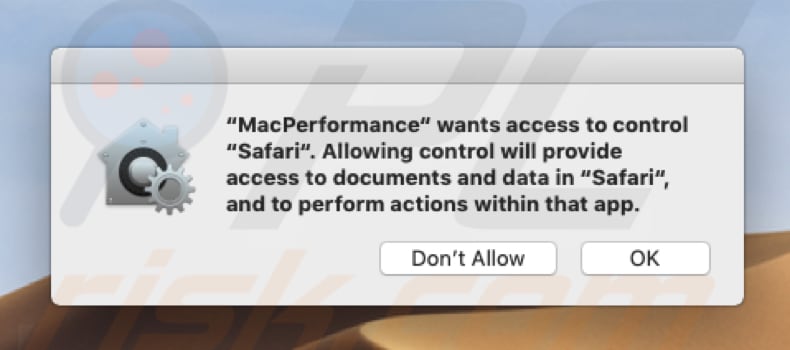
Texto mostrado en esta ventana emergente:
"MacPerformance" wants to control "Safari". Allowing control will provide access to documents and data in "Safari", and to perform actions within that app.
Captura de pantalla de una ventana emergente MacPerformance pidiendo acceso para controlar System Events:
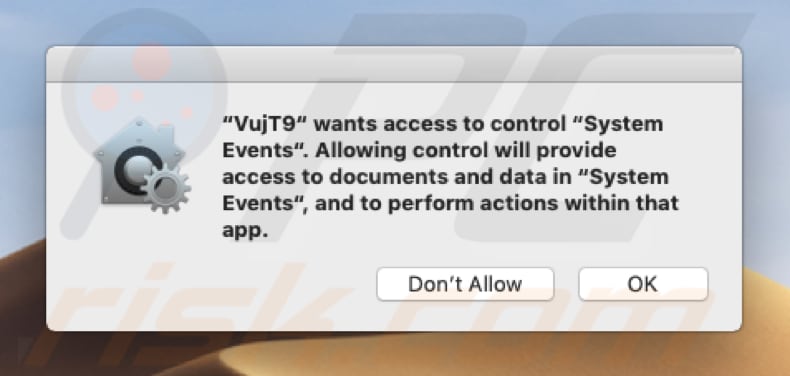
Texto mostrado en esta ventana emergente:
"VujT9" wants access to control "System Events". Allowing to control will provide access to documents and data in "System Events", and to perform actions within that app.
Eliminación automática instantánea de malware:
La eliminación manual de amenazas puede ser un proceso largo y complicado que requiere conocimientos informáticos avanzados. Combo Cleaner es una herramienta profesional para eliminar malware de forma automática, que está recomendado para eliminar malware. Descárguelo haciendo clic en el siguiente botón:
DESCARGAR Combo CleanerSi decide descargar este programa, quiere decir que usted está conforme con nuestra Política de privacidad y Condiciones de uso. Para usar el producto con todas las funciones, debe comprar una licencia para Combo Cleaner. 7 días de prueba gratuita limitada disponible. Combo Cleaner es propiedad y está operado por RCS LT, la empresa matriz de PCRisk.
Menú rápido:
- ¿Qué es MacPerformance?
- PASO 1. Eliminar los archivos y carpetas vinculados a MacPerformance de OSX.
- PASO 2. Eliminar los anuncios MacPerformance de Safari.
- PASO 3. Eliminar el progama "basura" MacPerformance de Google Chrome.
- PASO 4. Eliminar los anuncios de MacPerformance en Mozilla Firefox.
Este vídeo muestra cómo eliminar MacPerformance usando Combo Cleaner:
Eliminar el software publicitario MacPerformance:
Elimine las aplicaciones potencialmente no deseadas vinculadas a MacPerformance de la carpeta "Aplicaciones":

Haga clic en el icono del Finder. En la ventana del Finder, seleccione "Aplicaciones". En la carpeta de aplicaciones, busque por “MPlayerX”,“NicePlayer” o cualquier aplicación sospechosa y arrástrelas hasta la papelera. Tras eliminar las aplicaciones "basura" responsables de que aparezcan anuncios en línea, analice su Mac con un antivirus para descubrir elementos no deseados que puedan seguir ahí.
DESCARGAR eliminador de infecciones de malware
Combo Cleaner verifica si su equipo está infectado. Para usar el producto con todas las funciones, debe comprar una licencia para Combo Cleaner. 7 días de prueba gratuita limitada disponible. Combo Cleaner es propiedad y está operado por RCS LT, la empresa matriz de PCRisk.
Elimine los archivos y carpetas vinculados al los anuncios de macperformance:

Haga clic en el icono del Finder: en el menú superior. Seleccione "Ir" y haga clic en "Ir a la carpeta...".
 Compruebe si hay archivos generados por adware en la carpeta /Library/LaunchAgents:
Compruebe si hay archivos generados por adware en la carpeta /Library/LaunchAgents:

En el campo de texto de "Ir a la carpeta...", introduzca: /Library/LaunchAgents

En la carpeta “LaunchAgents”, revise si hay cualquier tipo de archivo sospechoso que se haya instalado recientemente y envíelo a la Papelera. Ejemplos de archivos generados por adware: “installmac.AppRemoval.plist”, “myppes.download.plist”, “mykotlerino.ltvbit.plist”, “kuklorest.update.plist”, etc. El software publicitario suele instalar varios archivos siguiendo el mismo patrón.
 Revise si hay archivos generados por el adware en la carpeta /Library/Application Support:
Revise si hay archivos generados por el adware en la carpeta /Library/Application Support:

En el campo de texto de "Ir a la carpeta...", introduzca: /Library/Application Support

En la carpeta “Application Support”, mire si hay carpetas sospechosas que se hayan añadido recientemente. Por ejemplo, “MplayerX” o “NicePlayer” y, en tal caso, envíe esas carpetas a la Papelera.
 Revise si hay archivos vinculados al software publicitario en la carpeta ~/Library/LaunchAgents:
Revise si hay archivos vinculados al software publicitario en la carpeta ~/Library/LaunchAgents:

En el campo de texto de "Ir a la carpeta...", introduzca: ~/Library/LaunchAgents

En la carpeta “LaunchAgents”, revise si hay cualquier tipo de archivo sospechoso que se haya instalado recientemente y envíelo a la Papelera. Ejemplos de archivos generados por adware: “installmac.AppRemoval.plist”, “myppes.download.plist”, “mykotlerino.ltvbit.plist”, “kuklorest.update.plist”, etc. El software publicitario suele instalar varios archivos siguiendo el mismo patrón.
 Compruebe si hay archivos generados por adware en la carpeta /Library/LaunchDaemons:
Compruebe si hay archivos generados por adware en la carpeta /Library/LaunchDaemons:

En el campo de texto de "Ir a la carpeta...", introduzca: /Library/LaunchDaemons

En la carpeta “LaunchDaemons”, mire si se han añadido recientemente archivos sospechosos. Por ejemplo, “com.aoudad.net-preferences.plist”, “com.myppes.net-preferences.plist”, "com.kuklorest.net-preferences.plist”, “com.avickUpd.plist”, etc., y, en tal caso, envíelos a la Papelera.
 Analice su equipo Mac con Combo Cleaner:
Analice su equipo Mac con Combo Cleaner:
Si ha seguido todos los pasos siguiendo el orden correcto, su equipo Mac debería encontrarse libre de infecciones. Para asegurarse de que su sistema no está infectado, analícelo con el antivirus Combo Cleaner. Descárguelo AQUÍ. Tras descargar el archivo, haga doble clic sobre el instalador combocleaner.dmg; en la nueva ventana, arrastre el icono de Combo Cleaner hasta el icono de Aplicaciones. Seguidamente, abra el launchpad y haga clic en el icono de Combo Cleaner. Espere a que Combo Cleaner actualice la base de datos de definiciones de viru y haga clic en el botón "Start Combo Scan".

Combo Cleaner bucará infecciones de software malicioso en su equipo. Si el resultado del análisis antivirus es "no threats found", quiere decir que puede continuar con la guía de desinfección; de lo contrario, se recomineda eliminar las infecciones encontradas antes de continuar.

Tras eliminar los archivos y carpetas generados por el software publicitario, siga eliminando las extensiones dudosas de sus navegadores web.
Eliminar el los anuncios de macperformance de los navegadores web:
 Eliminar extensiones maliciosas de Safari:
Eliminar extensiones maliciosas de Safari:
Eliminar las extensiones vinculadas a los anuncios de macperformance de Safari:

Abra el navegador Safari; desde la barra de menú, seleccione "Safari" y haga clic en "Preferencias...".

En la ventana de preferencias, seleccione "Extensiones" y revise si se han añadido recientemente extensiones sospechosas. Si las encuentra, haga clic en el botón "Desinstalar" junto a ellas. Tenga en cuenta que puede desinstalar de forma segura todas las extensiones de su navegador Safari, ya que ninguna de ellas es imprescindible para el normal funcionamiento del navegador.
- Si sigue teniendo problemas con los redireccionamientos de navegador y anuncios no deseados, restaure Safari.
 Eliminar complementos maliciosos de Mozilla Firefox:
Eliminar complementos maliciosos de Mozilla Firefox:
Eliminar los complementos vinculados a los anuncios de macperformance de Mozilla Firefox:

Abra su navegador Mozilla Firefox. En la parte superior derecha de la pantalla, haga clic en "Abrir Menú" (tres líneas horizontales). Del menú desplegado, elija "Complementos".

Seleccione la pestaña "Extensiones" y mire si se han añadido recientemente complementos sospechosos. Si las encuentra, haga clic en el botón "Eliminar" junto a ellas. Tenga en cuenta que puede desinstalar de forma segura todas las extensiones de su navegador Mozilla Firefox, ya que ninguna de ellas es imprescindible para el normal funcionamiento del navegador.
- Si sigue teniendo problemas con los redireccionamientos de navegador y anuncios no deseados, restablezca Mozilla Firefox.
 Eliminar extensiones maliciosas de Google Chrome:
Eliminar extensiones maliciosas de Google Chrome:
Eliminar los complementos vinculados a los anuncios de macperformance en Google Chrome:

Abra Google Chrome y haga clic en el botón "menú de Chrome" (tres barras horizontales) ubicado en la parte superior derecha de la pantalla del navegador. Del menú desplegable, seleccione "Más herramientas" y haga clic en "Extensiones".

En la pantalla "Extensiones", mire si se han añadido recientemente complementos sospechosos. Si los encuentra, haga clic en el botón de la papelera junto a ellos. Tenga en cuenta que puede desinstalar de forma segura todas las extensiones de su navegador Google Chrome, ya que ninguna de ellas es imprescindible para el normal funcionamiento del navegador.
- Si sigue teniendo problemas con los redireccionamientos de navegador y anuncios no deseados, restablezca Google Chrome.
Compartir:

Tomas Meskauskas
Investigador experto en seguridad, analista profesional de malware
Me apasiona todo lo relacionado con seguridad informática y tecnología. Me avala una experiencia de más de 10 años trabajando para varias empresas de reparación de problemas técnicos y seguridad on-line. Como editor y autor de PCrisk, llevo trabajando desde 2010. Sígueme en Twitter y LinkedIn para no perderte nada sobre las últimas amenazas de seguridad en internet.
El portal de seguridad PCrisk es ofrecido por la empresa RCS LT.
Investigadores de seguridad han unido fuerzas para ayudar a educar a los usuarios de ordenadores sobre las últimas amenazas de seguridad en línea. Más información sobre la empresa RCS LT.
Nuestras guías de desinfección de software malicioso son gratuitas. No obstante, si desea colaborar, puede realizar una donación.
DonarEl portal de seguridad PCrisk es ofrecido por la empresa RCS LT.
Investigadores de seguridad han unido fuerzas para ayudar a educar a los usuarios de ordenadores sobre las últimas amenazas de seguridad en línea. Más información sobre la empresa RCS LT.
Nuestras guías de desinfección de software malicioso son gratuitas. No obstante, si desea colaborar, puede realizar una donación.
Donar
▼ Mostrar discusión